Die App Good Notes ist eine der beliebtesten Apps auf dem iPad. Mit ihr könnt ihr im Unterricht oder euren Vorlesungen mitschreiben, ihr könnt PDFs beschreiben oder verwalten. Einige der wichtigen Funktionen sind jedoch teils stark versteckt. Genau deswegen zeigen wir euch jetzt in diesem Artikel, wie ihr in GoodNotes eine Seite in einem PDF drehen könnt.
Tipp: Günstige Stifte für‘s iPad könnt ihr hier kaufen! [Anzeige]
Die Seitenübersicht öffnen oder direkt drehen
Um Seiten in GoodNotes zu drehen gibt es grundsätzlich zwei verschiedene Möglichkeiten. Entweder könnt ihr direkt die aktive, also die auf dem Bildschirm angezeigte Seite drehen, oder ihr geht über die Seitenübersicht, wo ihr dann mehrere Seiten auf einmal drehen könnt.
Um nur eine Seite zu drehen, tippt in eurem PDF oder Zeichenbuch oben rechts auf die drei Punkte, wählt „Diese Seite drehen“ und könnt ihr dann auswählen, ob ihr sie 90° im Uhrzeigersinn, 90° gegen den Uhrzeigersinn oder gleich um 180° drehen wollt.
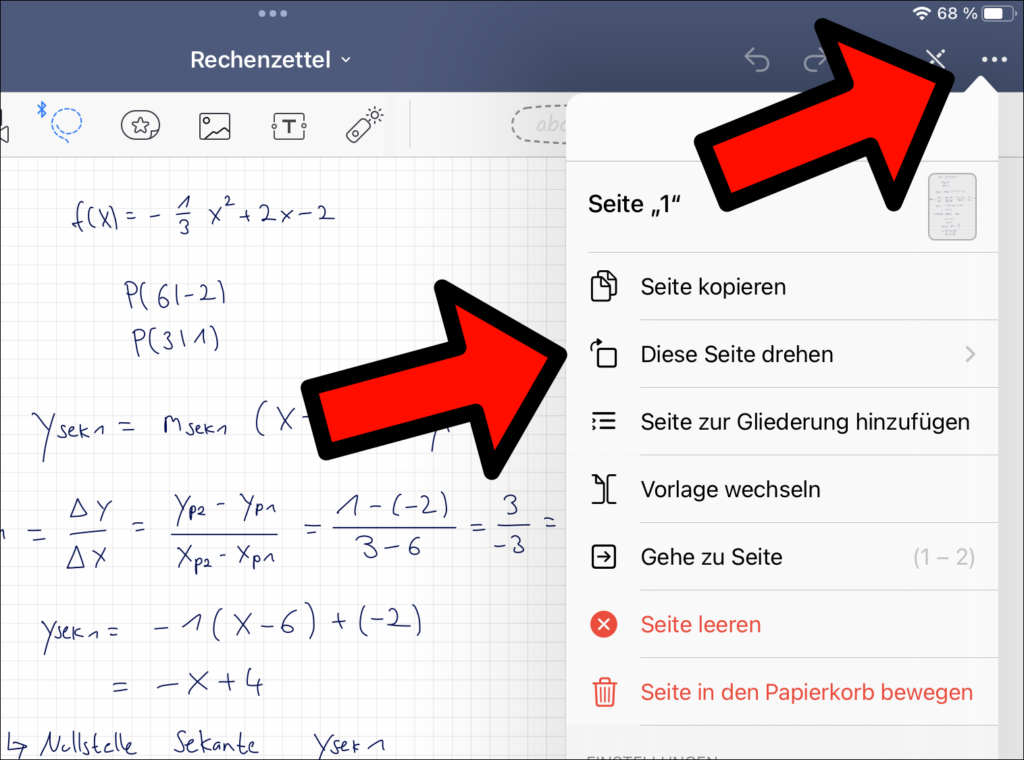
Mehrere Seiten auf einmal drehen
Wer gleich mehrere Seiten oder gar das ganze Dokument drehen möchte, tippt oben links auf die vier kleinen Rechtecke. Im nun geöffneten Fenster wählt ihr die Seiten aus, welche ihr drehen möchtet und tippt anschließend im oberen Menü auf „Drehen“. Hier können die Seiten leider immer nur um 90° im Uhrzeigersinn gedreht werden. Wollt ihr also in eine andere Richtung oder weiter drehen, führt den Befehl entsprechend mehrmals hintereinander aus.
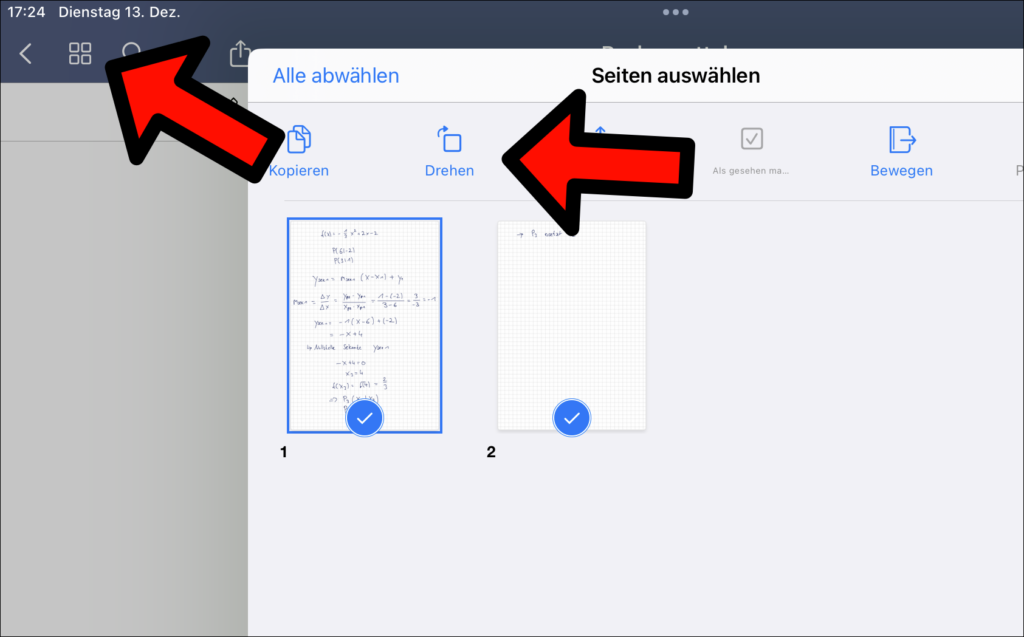
Das war‘s! Danke für‘s Lesen unseres Artikels bei Technik-Hauptstadt! Wir hoffen, dass wir euch helfen konnten und würden uns freuen, wenn ihr euch mal auf unserer Startseite umschaut. Hier findet ihr hunderte weitere hilfreiche Artikel zum Themen wie Apple, Windows oder Gaming!
